<YYCW_PC>
 久しぶりに新しいCW送信ソフトとインターフェースを作成しましたので紹介します。
YYCWは、送信したい文字を入力して、キーを押すと送出します。(送出文字を保存できるので、呼び出して送出も出来ます)
そして、インターフェースを介して取得した無線機の周波数と電波型式と、その他情報を交信ログに記録保存出来ます。
過去のCW送信ソフトは、ここと、ここを参照してください。
以前製作したインターフェースは、リグコントロール(CI-V,CAT)用のCOMポートが一つとCW送信用のCOMポートが一つと
計2つ必要でしたが、今回一つにすることが出来ました。(リグコントロールで、使用していないDTR端子をCW送信に当てることで実現出来ました)
新RS232Cインターフェースとして、ここでも紹介しています
このページで紹介しているのと少し違う箇所がありますがどちらもOKです。気持ち的には、このページのほうがいいかも(^_^;)
インターフェース回路
久しぶりに新しいCW送信ソフトとインターフェースを作成しましたので紹介します。
YYCWは、送信したい文字を入力して、キーを押すと送出します。(送出文字を保存できるので、呼び出して送出も出来ます)
そして、インターフェースを介して取得した無線機の周波数と電波型式と、その他情報を交信ログに記録保存出来ます。
過去のCW送信ソフトは、ここと、ここを参照してください。
以前製作したインターフェースは、リグコントロール(CI-V,CAT)用のCOMポートが一つとCW送信用のCOMポートが一つと
計2つ必要でしたが、今回一つにすることが出来ました。(リグコントロールで、使用していないDTR端子をCW送信に当てることで実現出来ました)
新RS232Cインターフェースとして、ここでも紹介しています
このページで紹介しているのと少し違う箇所がありますがどちらもOKです。気持ち的には、このページのほうがいいかも(^_^;)
インターフェース回路
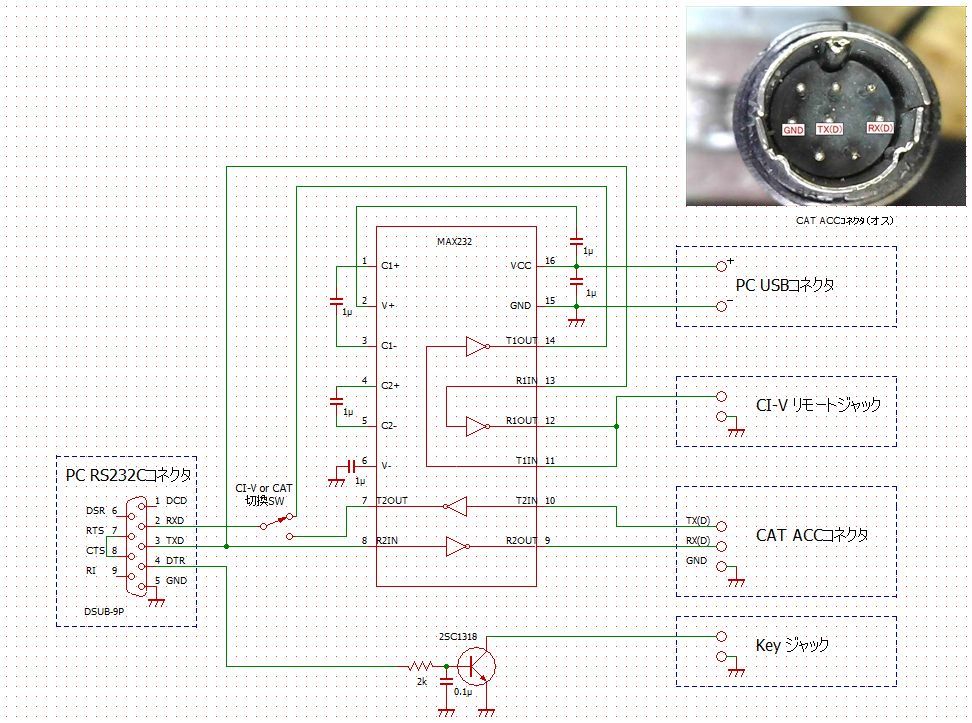 完成画像 USB To RS232(HL-340)を接続
完成画像 USB To RS232(HL-340)を接続

 MAX232の電源は、USBケーブルの途中を剥がして
リード線を接続して取っています。
MAX232の電源は、USBケーブルの途中を剥がして
リード線を接続して取っています。
 USB-RS232C 変換ケーブルは、下画像のもので動作確認できています。
USB-CVRS9(SANWA) USB To RS232(HL-340)
USB-RS232C 変換ケーブルは、下画像のもので動作確認できています。
USB-CVRS9(SANWA) USB To RS232(HL-340)

 USB To RS232(HL-340) 商品コードM-02746(秋月電子)
USB To RS232(HL-340) 商品コードM-02746(秋月電子)

 下画像のものは、動作が不安定です(CW送信すると動作不安定、スプリアスの影響?)
FT232RL(秋月電子)
下画像のものは、動作が不安定です(CW送信すると動作不安定、スプリアスの影響?)
FT232RL(秋月電子)
 YYCW CW送信ソフトの詳しい説明がここにあります
動画でYYCWの動作紹介(初期設定から交信の様子、相手局のコールサインは架空です)
PCのO.SはWindows7 64bit(リグは、ICOM IC-7100 リグコントロール:CI-V)
YYCW CW送信ソフトの詳しい説明がここにあります
動画でYYCWの動作紹介(初期設定から交信の様子、相手局のコールサインは架空です)
PCのO.SはWindows7 64bit(リグは、ICOM IC-7100 リグコントロール:CI-V)
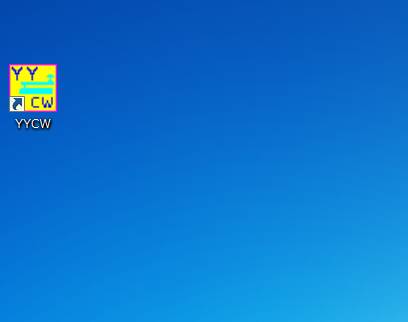 動画でWindows10での動作紹介(リグは、YAESU FT-817 リグコントロール:CAT)
動画でWindows10での動作紹介(リグは、YAESU FT-817 リグコントロール:CAT)
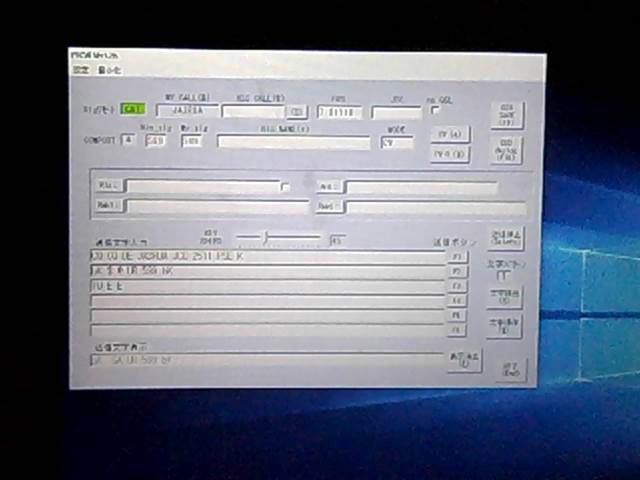 この、YYCWソフトはVB6という化石言語?で作成していますが何とかWindows10でも動いてくれます。
興味のある方はここからダウンロードして下さい
セットアップの前にRS232Cポートを確認してください。
下の画像は、SANWA USB-CVRS9のドライバーをインストールするまでの様子です。
(使用しているデバイスのドライバーをインストールしてください)
デバイスマネージャー USB-CVRS9をUSBポートに差し込む ほかのデバイスに不明のデバイスが出ている
この、YYCWソフトはVB6という化石言語?で作成していますが何とかWindows10でも動いてくれます。
興味のある方はここからダウンロードして下さい
セットアップの前にRS232Cポートを確認してください。
下の画像は、SANWA USB-CVRS9のドライバーをインストールするまでの様子です。
(使用しているデバイスのドライバーをインストールしてください)
デバイスマネージャー USB-CVRS9をUSBポートに差し込む ほかのデバイスに不明のデバイスが出ている
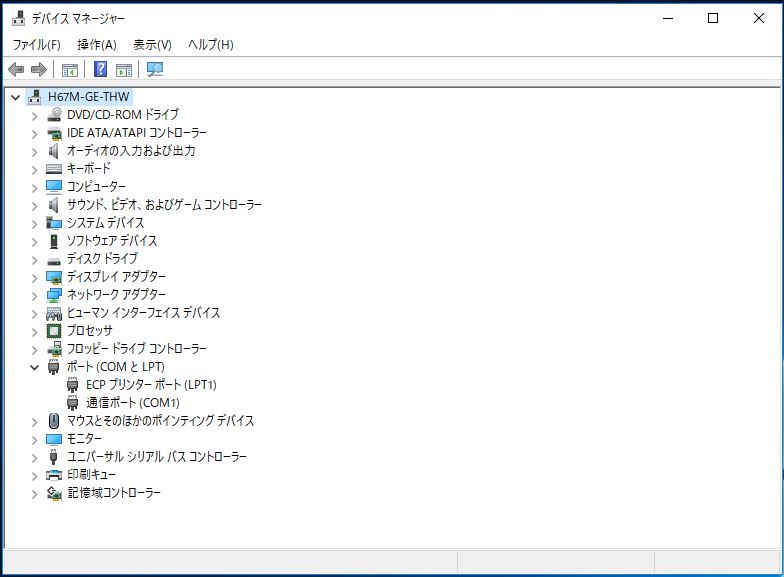
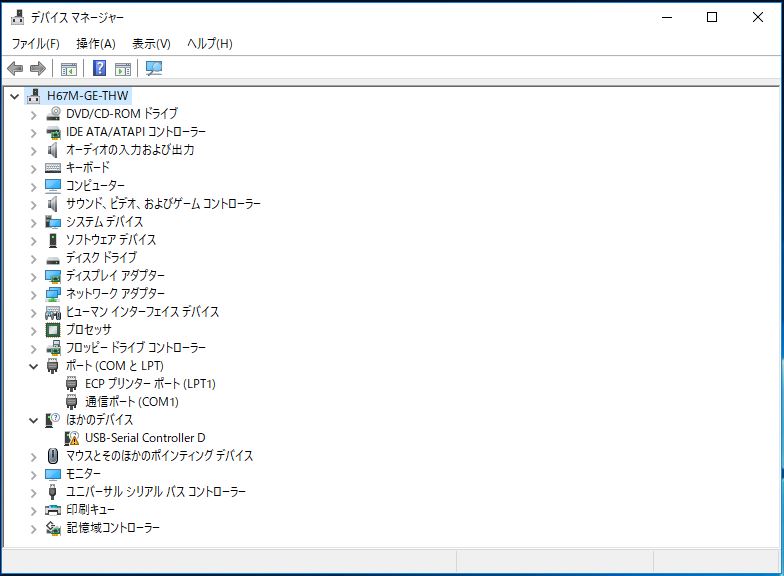 SANWA USB-CVRS9のドライバーをインストールする(SANWAでダウンロード cvrs9_1.0.083.exe) 不明のデバイスがなくなり RS232CポートがCOM3に割り当てられた
SANWA USB-CVRS9のドライバーをインストールする(SANWAでダウンロード cvrs9_1.0.083.exe) 不明のデバイスがなくなり RS232CポートがCOM3に割り当てられた
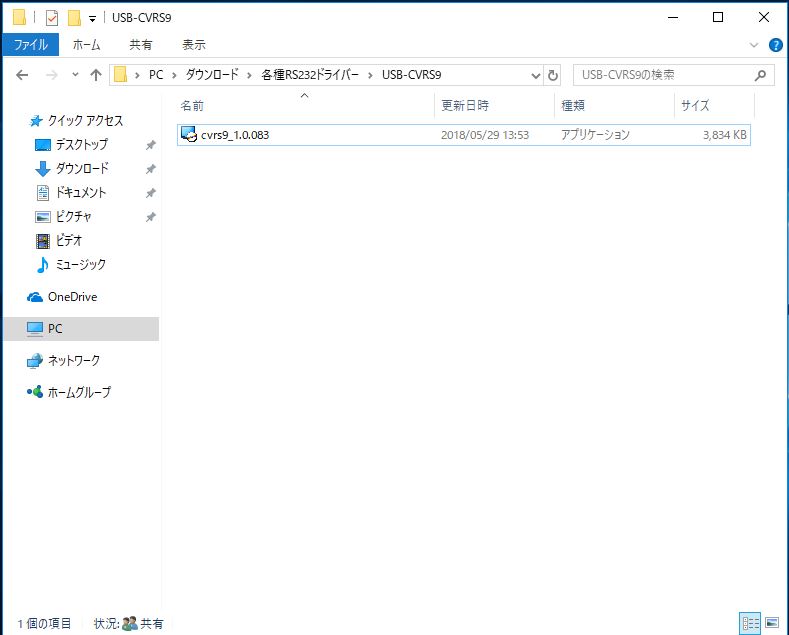
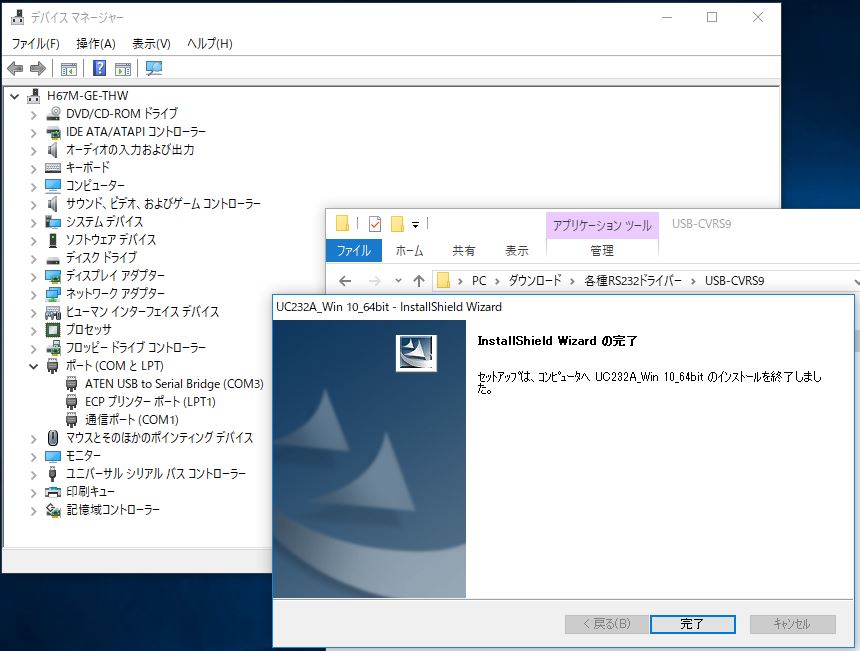 ダウンロードしたYYCW_setup.zipを解凍して、生成されたPackageフォルダの中のsetup.exeを実行すればOKです。
下記のセットアップ動画を参考にしてください。(Windows10で実行しました)
(動画では、あえてセットアップ先フォルダを変更していますが、デフォルトでもOKです)
ダウンロードしたYYCW_setup.zipを解凍して、生成されたPackageフォルダの中のsetup.exeを実行すればOKです。
下記のセットアップ動画を参考にしてください。(Windows10で実行しました)
(動画では、あえてセットアップ先フォルダを変更していますが、デフォルトでもOKです)
 <setupの訳>
<setupの訳>
 久しぶりに新しいCW送信ソフトとインターフェースを作成しましたので紹介します。
YYCWは、送信したい文字を入力して、キーを押すと送出します。(送出文字を保存できるので、呼び出して送出も出来ます)
そして、インターフェースを介して取得した無線機の周波数と電波型式と、その他情報を交信ログに記録保存出来ます。
過去のCW送信ソフトは、ここと、ここを参照してください。
以前製作したインターフェースは、リグコントロール(CI-V,CAT)用のCOMポートが一つとCW送信用のCOMポートが一つと
計2つ必要でしたが、今回一つにすることが出来ました。(リグコントロールで、使用していないDTR端子をCW送信に当てることで実現出来ました)
新RS232Cインターフェースとして、ここでも紹介しています
このページで紹介しているのと少し違う箇所がありますがどちらもOKです。気持ち的には、このページのほうがいいかも(^_^;)
インターフェース回路
久しぶりに新しいCW送信ソフトとインターフェースを作成しましたので紹介します。
YYCWは、送信したい文字を入力して、キーを押すと送出します。(送出文字を保存できるので、呼び出して送出も出来ます)
そして、インターフェースを介して取得した無線機の周波数と電波型式と、その他情報を交信ログに記録保存出来ます。
過去のCW送信ソフトは、ここと、ここを参照してください。
以前製作したインターフェースは、リグコントロール(CI-V,CAT)用のCOMポートが一つとCW送信用のCOMポートが一つと
計2つ必要でしたが、今回一つにすることが出来ました。(リグコントロールで、使用していないDTR端子をCW送信に当てることで実現出来ました)
新RS232Cインターフェースとして、ここでも紹介しています
このページで紹介しているのと少し違う箇所がありますがどちらもOKです。気持ち的には、このページのほうがいいかも(^_^;)
インターフェース回路
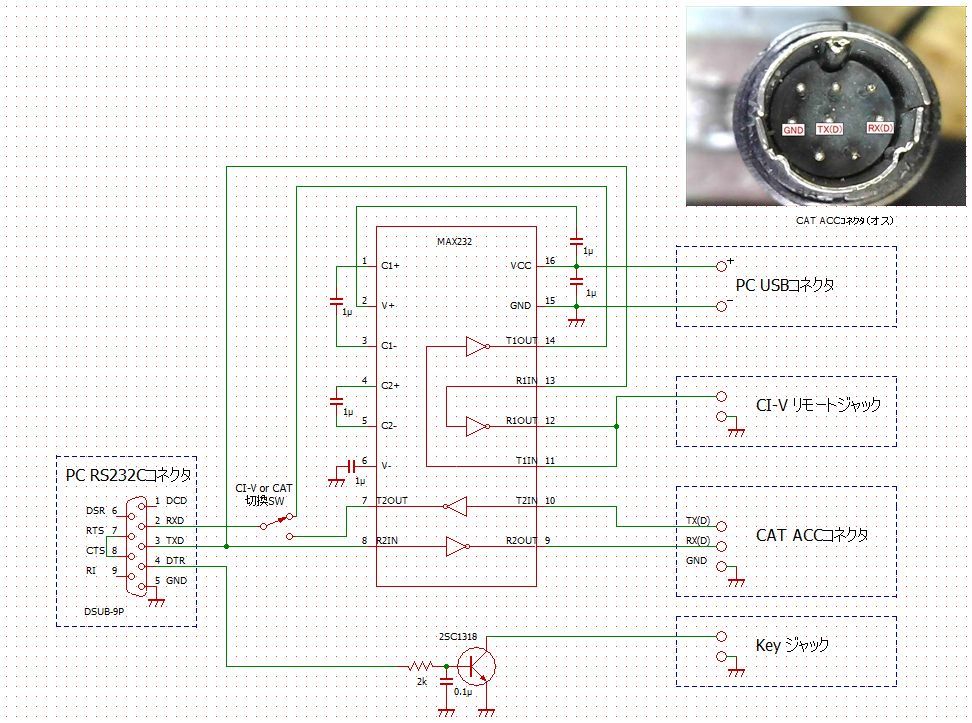 完成画像 USB To RS232(HL-340)を接続
完成画像 USB To RS232(HL-340)を接続

 MAX232の電源は、USBケーブルの途中を剥がして
リード線を接続して取っています。
MAX232の電源は、USBケーブルの途中を剥がして
リード線を接続して取っています。
 USB-RS232C 変換ケーブルは、下画像のもので動作確認できています。
USB-CVRS9(SANWA) USB To RS232(HL-340)
USB-RS232C 変換ケーブルは、下画像のもので動作確認できています。
USB-CVRS9(SANWA) USB To RS232(HL-340)

 USB To RS232(HL-340) 商品コードM-02746(秋月電子)
USB To RS232(HL-340) 商品コードM-02746(秋月電子)

 下画像のものは、動作が不安定です(CW送信すると動作不安定、スプリアスの影響?)
FT232RL(秋月電子)
下画像のものは、動作が不安定です(CW送信すると動作不安定、スプリアスの影響?)
FT232RL(秋月電子)
 YYCW CW送信ソフトの詳しい説明がここにあります
動画でYYCWの動作紹介(初期設定から交信の様子、相手局のコールサインは架空です)
PCのO.SはWindows7 64bit(リグは、ICOM IC-7100 リグコントロール:CI-V)
YYCW CW送信ソフトの詳しい説明がここにあります
動画でYYCWの動作紹介(初期設定から交信の様子、相手局のコールサインは架空です)
PCのO.SはWindows7 64bit(リグは、ICOM IC-7100 リグコントロール:CI-V)
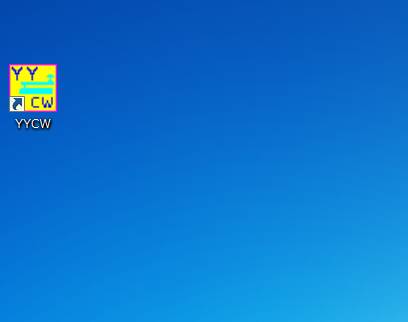 動画でWindows10での動作紹介(リグは、YAESU FT-817 リグコントロール:CAT)
動画でWindows10での動作紹介(リグは、YAESU FT-817 リグコントロール:CAT)
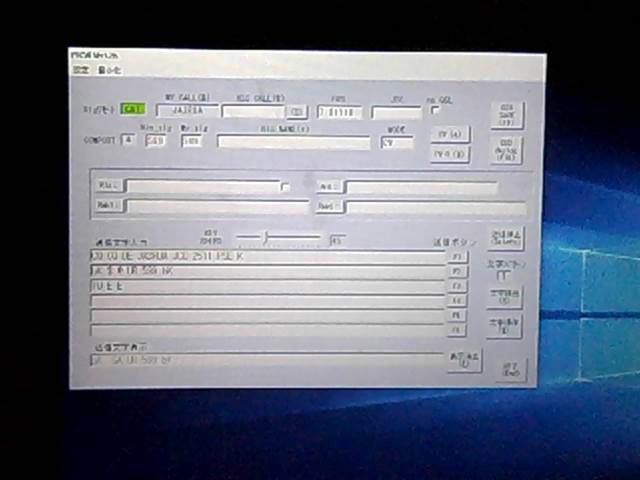 この、YYCWソフトはVB6という化石言語?で作成していますが何とかWindows10でも動いてくれます。
興味のある方はここからダウンロードして下さい
セットアップの前にRS232Cポートを確認してください。
下の画像は、SANWA USB-CVRS9のドライバーをインストールするまでの様子です。
(使用しているデバイスのドライバーをインストールしてください)
デバイスマネージャー USB-CVRS9をUSBポートに差し込む ほかのデバイスに不明のデバイスが出ている
この、YYCWソフトはVB6という化石言語?で作成していますが何とかWindows10でも動いてくれます。
興味のある方はここからダウンロードして下さい
セットアップの前にRS232Cポートを確認してください。
下の画像は、SANWA USB-CVRS9のドライバーをインストールするまでの様子です。
(使用しているデバイスのドライバーをインストールしてください)
デバイスマネージャー USB-CVRS9をUSBポートに差し込む ほかのデバイスに不明のデバイスが出ている
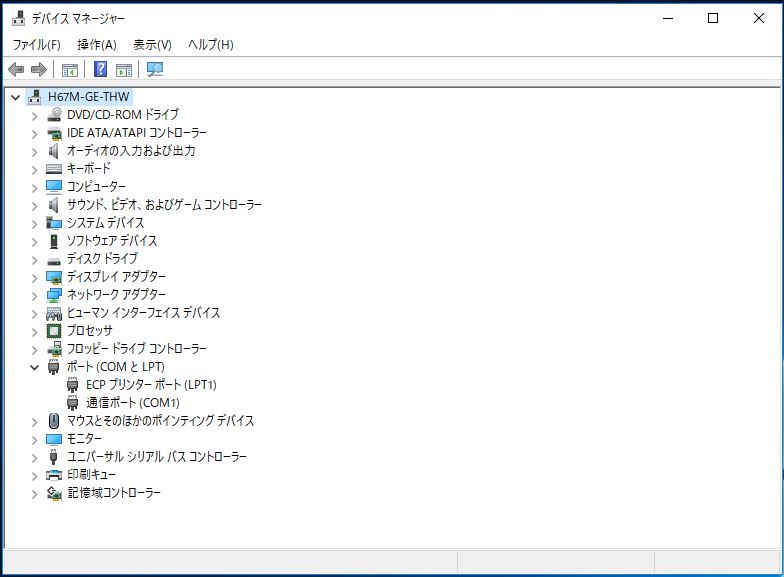
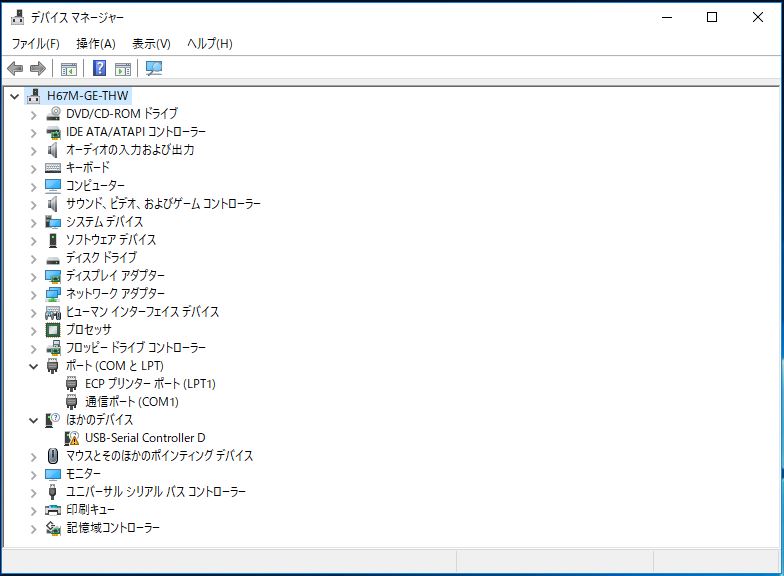 SANWA USB-CVRS9のドライバーをインストールする(SANWAでダウンロード cvrs9_1.0.083.exe) 不明のデバイスがなくなり RS232CポートがCOM3に割り当てられた
SANWA USB-CVRS9のドライバーをインストールする(SANWAでダウンロード cvrs9_1.0.083.exe) 不明のデバイスがなくなり RS232CポートがCOM3に割り当てられた
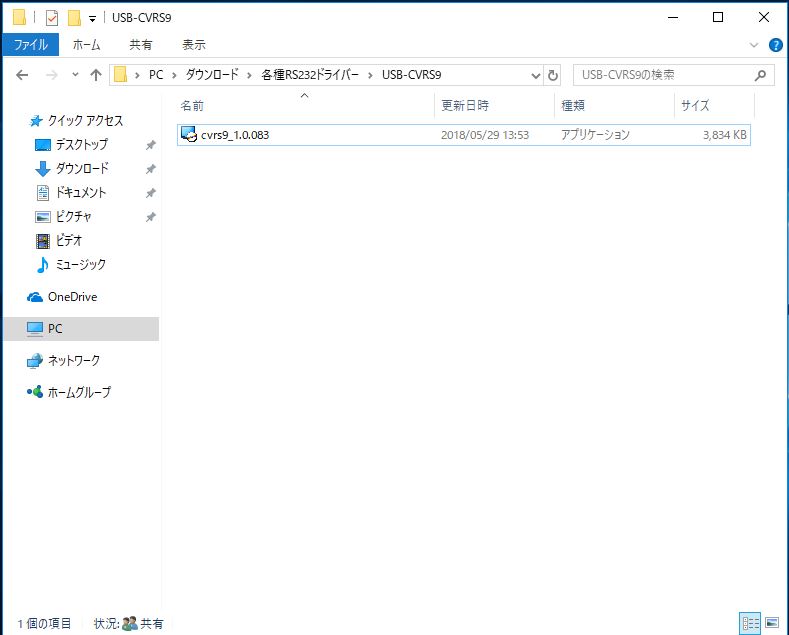
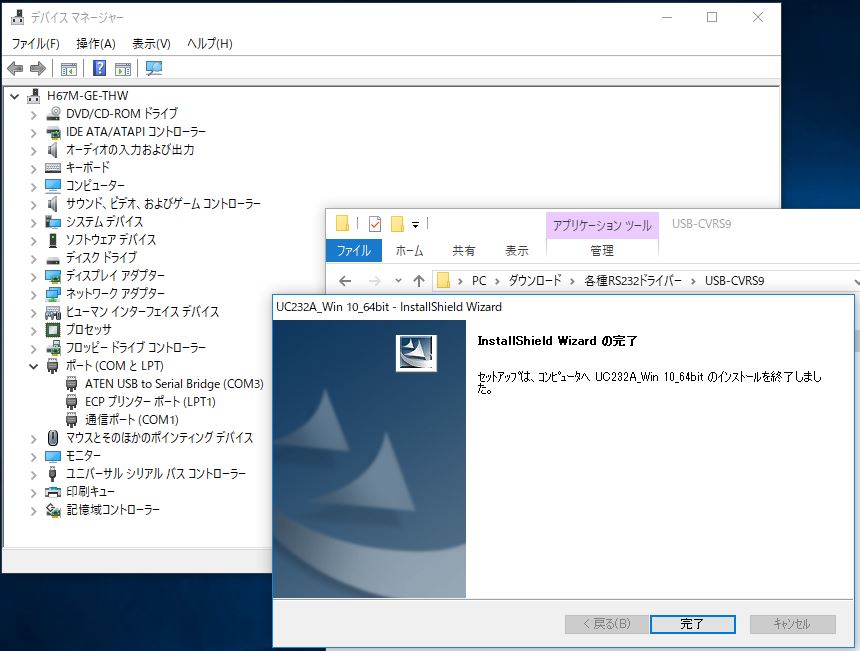 ダウンロードしたYYCW_setup.zipを解凍して、生成されたPackageフォルダの中のsetup.exeを実行すればOKです。
下記のセットアップ動画を参考にしてください。(Windows10で実行しました)
(動画では、あえてセットアップ先フォルダを変更していますが、デフォルトでもOKです)
ダウンロードしたYYCW_setup.zipを解凍して、生成されたPackageフォルダの中のsetup.exeを実行すればOKです。
下記のセットアップ動画を参考にしてください。(Windows10で実行しました)
(動画では、あえてセットアップ先フォルダを変更していますが、デフォルトでもOKです)
 <setupの訳>
<setupの訳>